Videon kääntäminen iPhonessa: Käytä todistettuja iPhone-ratkaisuja tehokkaasti
Olet juuri tullut oikeaan paikkaan tietääksesi kuinka kääntää videota iPhonessa. IPhonen käyttäjänä sinua ei saa painostaa tietämään kaikkea mobiililaitteestasi heti sen hankittuasi. Tarvitset silti aikaa ja vaivaa hallitaksesi kaiken, mitä se voi antaa. Sillä välin on hyvä tietää tallennetun videon kääntämisestä laitteellasi, koska kuvakulma tai suunta ei aina ole täydellinen tallennuksen aikana. Usein nauhoitamme videon, jossa oletetaan olevan tämä kuvakulma, mutta tulos näyttää päinvastoin. Emme voi kiistää iPhone-kameroilla otetun mediatiedoston saumatonta laatua. Siksi pitääksesi sen paikallaan, emme opetella poistamaan sitä, vaan korjaamaan se. Siksi meidän on tavattava alla luetellut parhaat sovellukset videon kääntämiseksi iPhonessa.
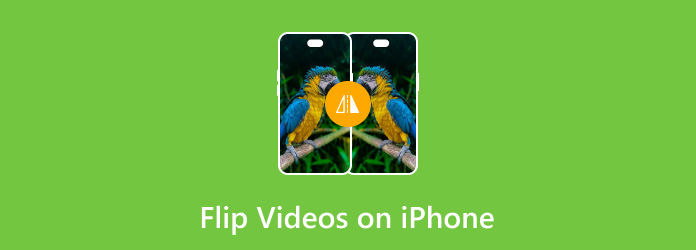
Osa 1. Mitä on videon kääntäminen
Jotta tämä tehtävä onnistuisi hyvin, anna meidän antaa sinulle syvällinen käsitys videon kääntämisen merkityksestä. Videon kääntäminen tarkoittaa peilikuvan luomista alkuperäisestä materiaalista. Lisäksi videon kääntäminen kääntää sen kuvan joko ylösalaisin tai oikea puoli ylöspäin riippuen siitä, miten haluat sen näkyvän. Haluat kääntää materiaalisi, jos luulet, että se on tallennettu väärästä kulmasta. Lisäksi, jos sinun on tarkoitus ottaa selfie-video, mutta luulet, että pidät parempana päinvastaisesta kulmasta kuin selfie tuottaa, videon kääntäminen tapahtuu. Toisaalta toiset tekevät sen viihdyttävässä tarkoituksessa tai jos he haluavat vain sisällyttää joitain temppuja videoihinsa. Jos siis luulet, että sinun on kiireesti opittava kääntämään videota iPhonessa, siirry seuraavaan osaan.
Osa 2. Videon kääntäminen iPhonessa valokuvien avulla
Aloitetaan yksinkertaisimmalla mutta tehokkaimmalla tavalla iPhonessa: Valokuvat. Kyllä, siellä iPhonesi tallentaa automaattisesti valokuvat ja videot. Tässä sisäänrakennetussa sovelluksessa on useita työkaluja videoiden parantamiseen ja muokkaamiseen. Sen kääntötoiminto ei ole niin näkyvä, sillä se on sijoitettu sen rajaustyökaluun. Tämän täytyy olla myös syy siihen, miksi iPhonen käyttäjät ajattelevat, ettei heidän puhelimessaan ole sitä. Tämän lisäksi Photos sisältää myös joitain tehosteita, suodattimia, timelapse, rajausja monia muita sen muokkaustyökalujen valikoimassa, joista voit nauttia. Sillä välin päästäkäämme nyt valloilleen tämä ensimmäinen ratkaisu videon peilaamiseen iPhonessa.
Vaihe 1Käynnistä Photos-sovellus iPhonessa ja valitse käännettävä video napauttamalla.
Vaihe 2Kun video on avattu, napauta Rajaus kuvake, jonka näet näytöllä näkyvien esiasetusten joukossa. Napauta sitten Kääntää symboli, joka kuvaa kahta kolmion muotoa videon päällä.
Vaihe 3Kun napautat, näet, että video on käännetty. Napauta nyt valmis -välilehti tallentaaksesi muokatun videon.
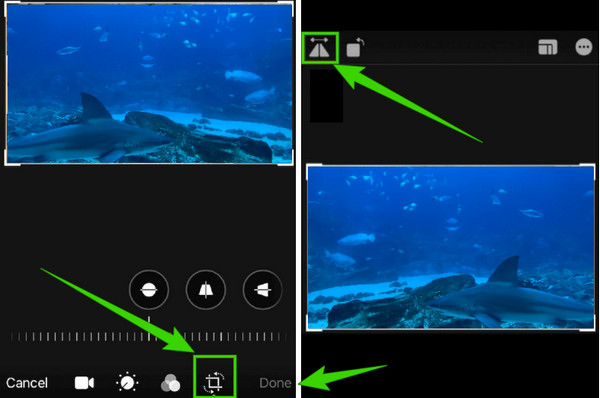
Osa 3. Videon kääntäminen iPhonessa iMovien avulla
Kuvat-sovelluksen lisäksi voit kääntää videon myös iPhonen iMoviessa. Vaikka tämä sovellus tarjoaa vain perusvideonmuokkaustyökaluja, kuten valokuvat, myös tämä voi tehokkaasti kääntää videosi häviöttömästi. Voit myös käyttää iMovie kääntää videoita. Jos kuitenkin pidät sen menettelyä haastavana, voit luottaa alla oleviin yksinkertaistettuihin menettelyihin.
Vaihe 1Käynnistä iMovie-sovellus iPhonessasi ja valitse Luo projekti vaihtoehto. Napauta sitten Elokuva valinta ja sen jälkeen Plus symboli ladataksesi videon galleriastasi, joka sinun on käännettävä.
Vaihe 2Käännä klipsiä nyt tekemällä se manuaalisesti. Miten? Aseta kaksi sormeasi videonäytölle ja käännä sitä vasemmalle tai oikealle mielesi mukaan.
Vaihe 3Sen jälkeen napauta valmis -välilehti ja tallenna se.
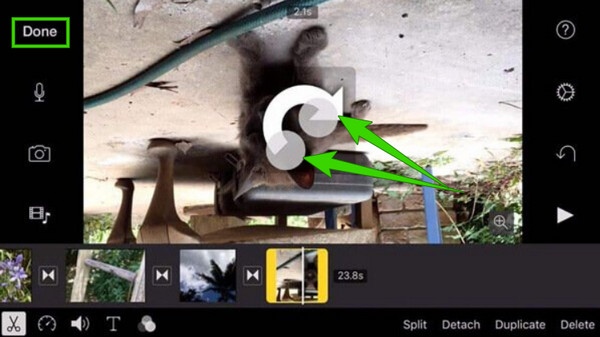
Osa 4. Kuinka kääntää iPhone-videoita tietokoneella
Jos haluat tietää parhaan tavan kääntää iPhone-video tietokoneellasi, sinun on etsittävä Tipard Video Converter Ultimate. Tämän parhaan videoeditointitietokoneohjelmiston avulla voit nopeasti kääntää ja kiertää minkä tahansa tyyppisiä videoita ilman ongelmia. Itse asiassa voit kääntää kaikki videosi yhdellä sormen napsautuksella, sillä se voi kääntää joukkovideoita tehokkaasti ilman laadun heikkenemistä. Kyllä, voit olla varma, että näytön laadussa ei ole eroa, sillä sen mukana tulee esikatselu alkuperäisestä ja esitulosteesta. Tämän lisäksi voit vapaasti lisätä tehosteita, suodattimia, ääntä, tekstityksiä ja personoidun vesileiman videoosi, jos haluat!
Jos nyt haluat tietää, kuinka peilata video iPhonesta, sinun ei itse asiassa tarvitse katsoa syvällistä opetusohjelmaa, koska voit tehdä kääntämisen onnistuneesti, vaikka olisit aloittelija, koska siinä on käyttäjäystävällinen käyttöliittymä. Katso tästä syystä alla olevia nopeita vaiheita, kun olet ladannut ja asentanut tämän upean ohjelmiston tietokoneellesi näyttääksesi tämän.
Vaihe 1Suorita ohjelmisto tietokoneellasi ja aloita iPhone-videoiden lataaminen käännettäviksi. Miten? Klikkaa Lisää tiedostoja välilehti Muunnin valikosta ja tuo videot käyttöliittymään. Kun olet valmis, voit napsauttaa Tähti -kuvaketta videotiedoston alla päästäksesi kääntötyökaluun.
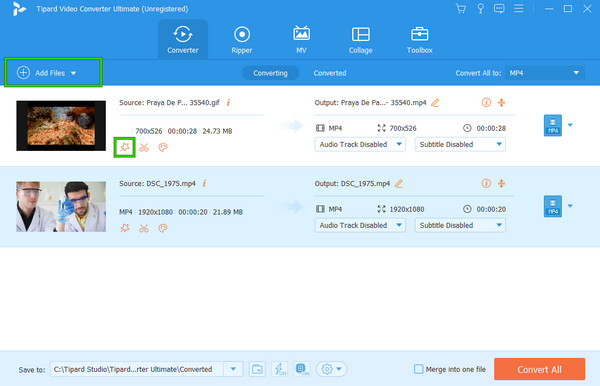
Vaihe 2Varmista sitten uuden ikkunan käyttöliittymässä Kierrä ja rajaa -osio, koska siinä on kääntötyökalu. Tällä kertaa vie hiiri kohtaan Kierto -osio ja napsauta vaaka- tai pystysuuntaista kääntövaihtoehtoa. Tämän jälkeen sinun on napsautettava Koskee kaikkia -painiketta, jos haluat käyttää samaa kääntöasetusta muihin videoihin, ja napsauta sitten OK Tab.
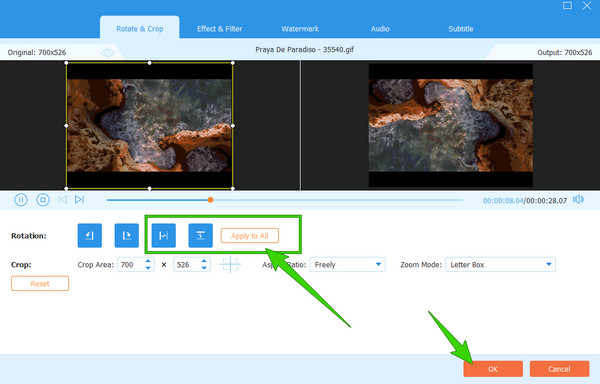
Vaihe 3Nyt voit lyödä Muunna kaikki -välilehteä tallentaaksesi ja viedäksesi käännetyt videosi niin yksinkertaisesti.
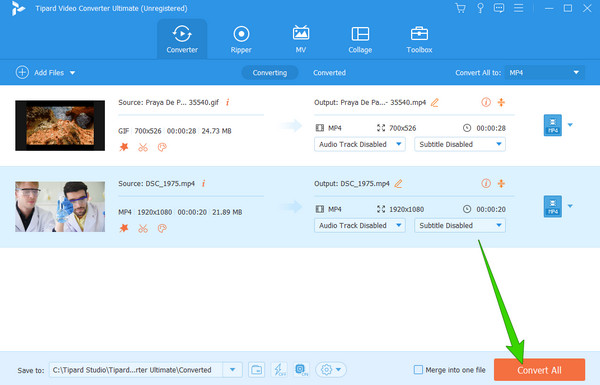
Osa 5. Usein kysyttyä videoiden kääntämisestä iPhonessa
Voitko kääntää videota iPhonella tallennuksen aikana?
Ei. Valitettavasti, kun päätät tallentaa videon iPhonella, et voi kääntää videota ja kameraa.
Voinko kääntää videoni verkossa iPhonellani?
Joo. Voit käyttää online-kääntelytyökalua iPhonellasi. Se ei kuitenkaan anna laitteellesi 100% turvallisuutta. Käytä online-työkalua puhelimen selaimella, tuo video ja napauta sitten painiketta, joka kääntää videon.
Mitä tapahtuu, jos käännän videoni taaksepäin päivän kuluttua?
Se palauttaa sen alkuperäiseen kulmaan. Saatat kuitenkin huomata pienen muutoksen sen laadussa.
Yhteenveto
Olet juuri oppinut kuinka kääntää videota iPhonessa ja tietokoneella. Mobiilimenetelmät soveltuvat nopeaan kääntömenettelyyn. Jos haluat ammattimaisen ja erittäin tehokkaan toimenpiteen, käytä Tipard Video Converter Ultimate.







